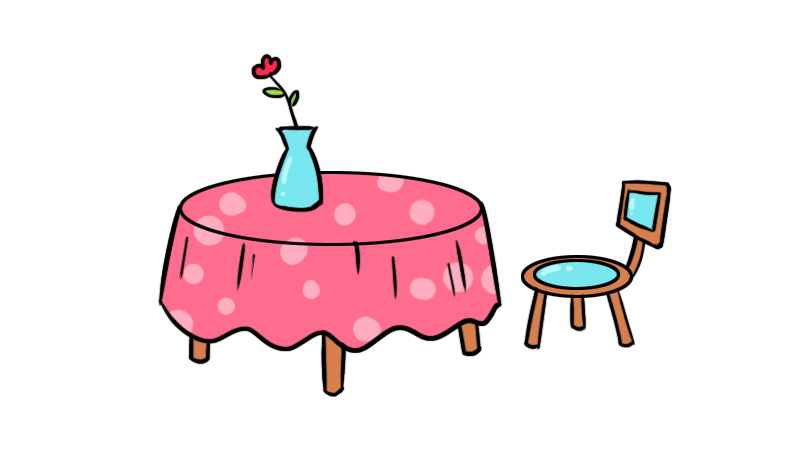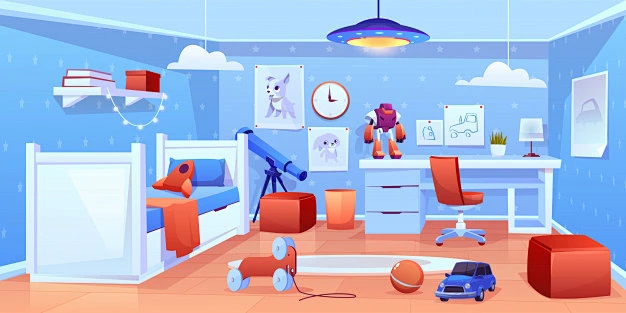基于初始版本的“跟踪”功能构建,现在可以在桌面中创建跟踪并参与其他用户所创建的跟踪。
创建跟踪
- 依次单击。

随即将打开“跟踪”选项板。
- 在该选项板上,单击“创建跟踪”。

新跟踪将添加到该选项板中,并变为处于活动状态。
- 单击鼠标右键,然后选择“重命名”以重命名跟踪。
注: 还可以使用 TRACE 命令中的新选项。
参与跟踪
- 依次单击。

随即将打开“跟踪”选项板。
- 选择要参与的跟踪。
- 在“跟踪”工具栏上,单击“跟踪编辑”。

- 使用标准命令,向跟踪添加内容。
移除您的贡献
- 在“跟踪”选项板上的跟踪名称上单击鼠标右键。
- 选择“移除我的贡献”。

注: 无法删除其他用户所做的贡献。
查看贡献
单击工具栏上的头像,可查看参与活动跟踪的用户。
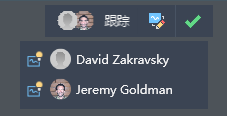
如果有来自其他用户的贡献,可以执行以下操作:
- 将光标悬停在工具栏下拉列表中贡献者姓名上,以亮显其对跟踪的贡献。
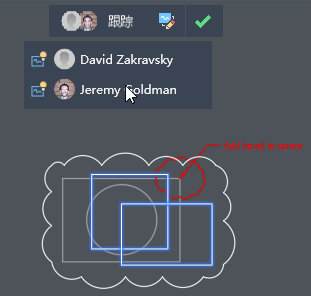
- 单击贡献者姓名旁边的图标,可隐藏或显示其贡献。
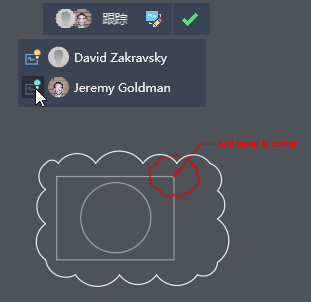
新命令
TRACEEDIT - 将活动跟踪更改为编辑模式,以便可以参与跟踪。
TRACEVIEW - 将活动跟踪更改为查看模式,以便编辑父图形。